如何透過藍牙網路分享在兩個 Android 裝置之間共享互聯網
希望與另一台 Android 裝置分享 Android 手機的網路連接,同時延長電池壽命?藍牙網路共享就是您的最佳選擇。設定和使用藍牙網路共享進行網路共享是一個簡單的過程,本指南將引導您順利完成每個步驟。讓我們開始吧。
什麼是藍牙網路共用?
藍牙網路共享提供了一種無縫解決方案,用於與筆記型電腦或智慧型手機等其他裝置共享 Android 裝置的網路連線。透過利用兩個裝置之間的無線藍牙鏈接,第二個裝置可以透過第一個裝置的蜂窩資料或 Wi-Fi 關聯存取互聯網。
如何在兩部 Android 手機之間設定藍牙網路共享
可以透過 Wi-Fi、藍牙和 USB 網路共享等多種方式將 Android 裝置連接到電腦或其他電子裝置。在這些選項中,利用藍牙進行網路共享會造成最小的干擾,同時確保最大的安全性。
雖然與 Wi-Fi 或 USB 網路共享選項相比,藍牙網路共享通常消耗更少的電量,但其速度往往會受到一定限制。儘管如此,這種在兩個 Android 裝置之間共享網路連線的方法在某些情況下仍然有用。具體的選單配置可能會根據所使用的特定行動裝置而有所不同,但基本流程在大多數型號中保持一致。
透過啟動必要的設置,在所需的 Android 裝置上啟用行動數據,或透過 Wi-Fi 網路建立無線連接,以優先共享網路存取。
請造訪“設定”應用程序,然後導航至“連接”部分,然後選擇“行動熱點和網路共用”。
⭐ 打開藍牙網路共用旁邊的開關。 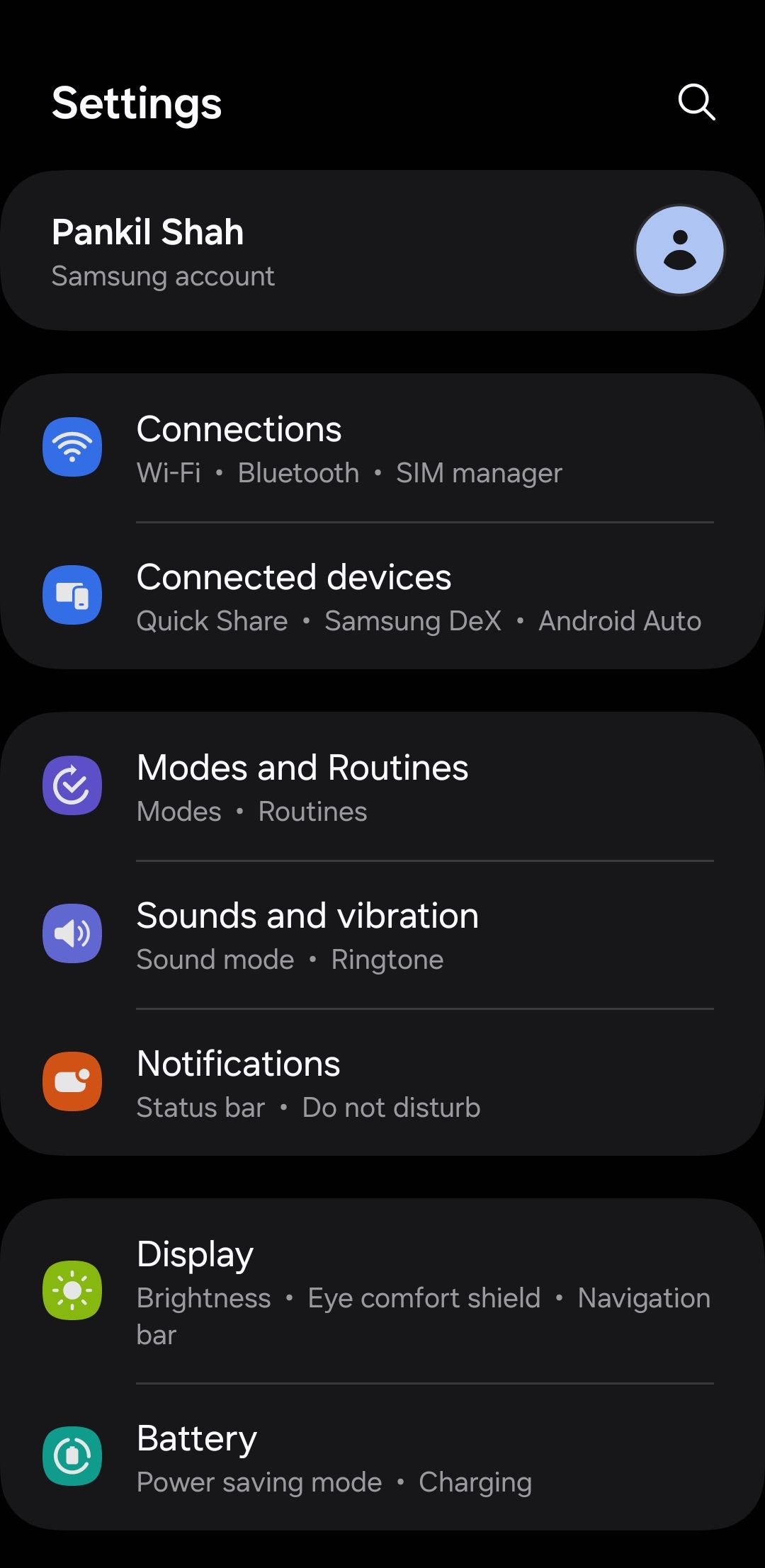
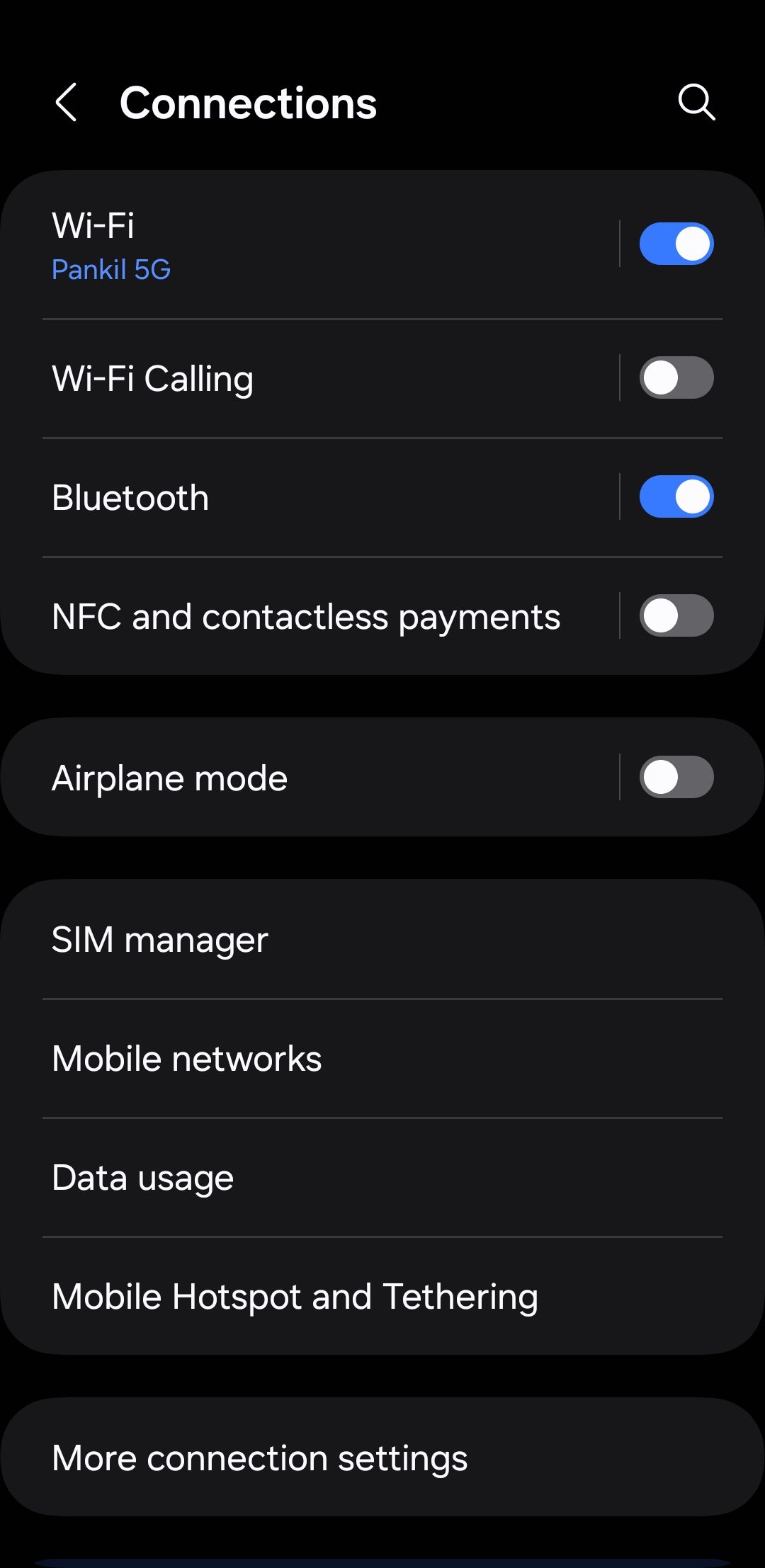
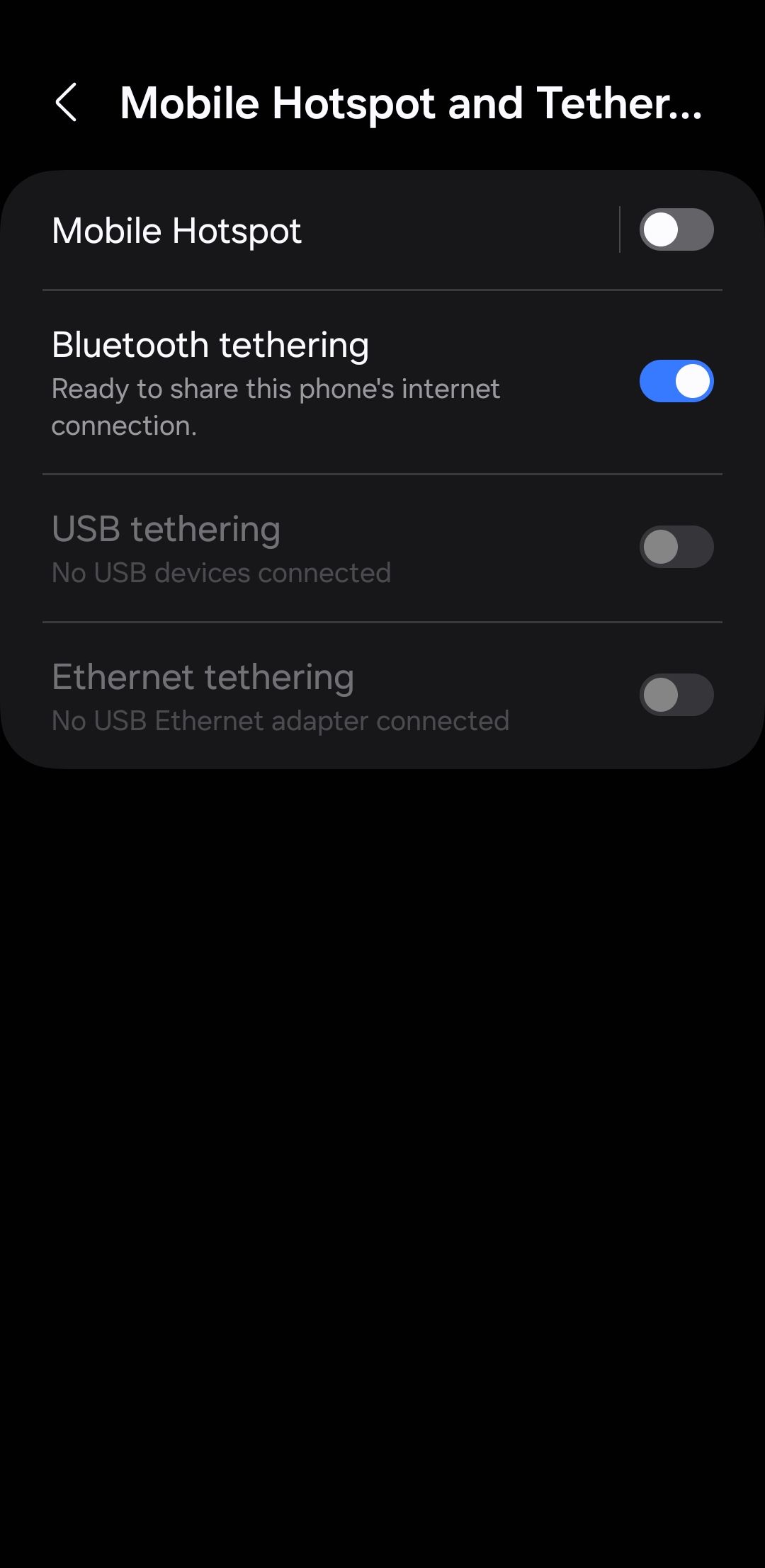 關閉
關閉
請長時間按住 Android 裝置上快速設定選單中的藍牙選項。
⭐ 啟用藍牙切換並點選共享網路的裝置。 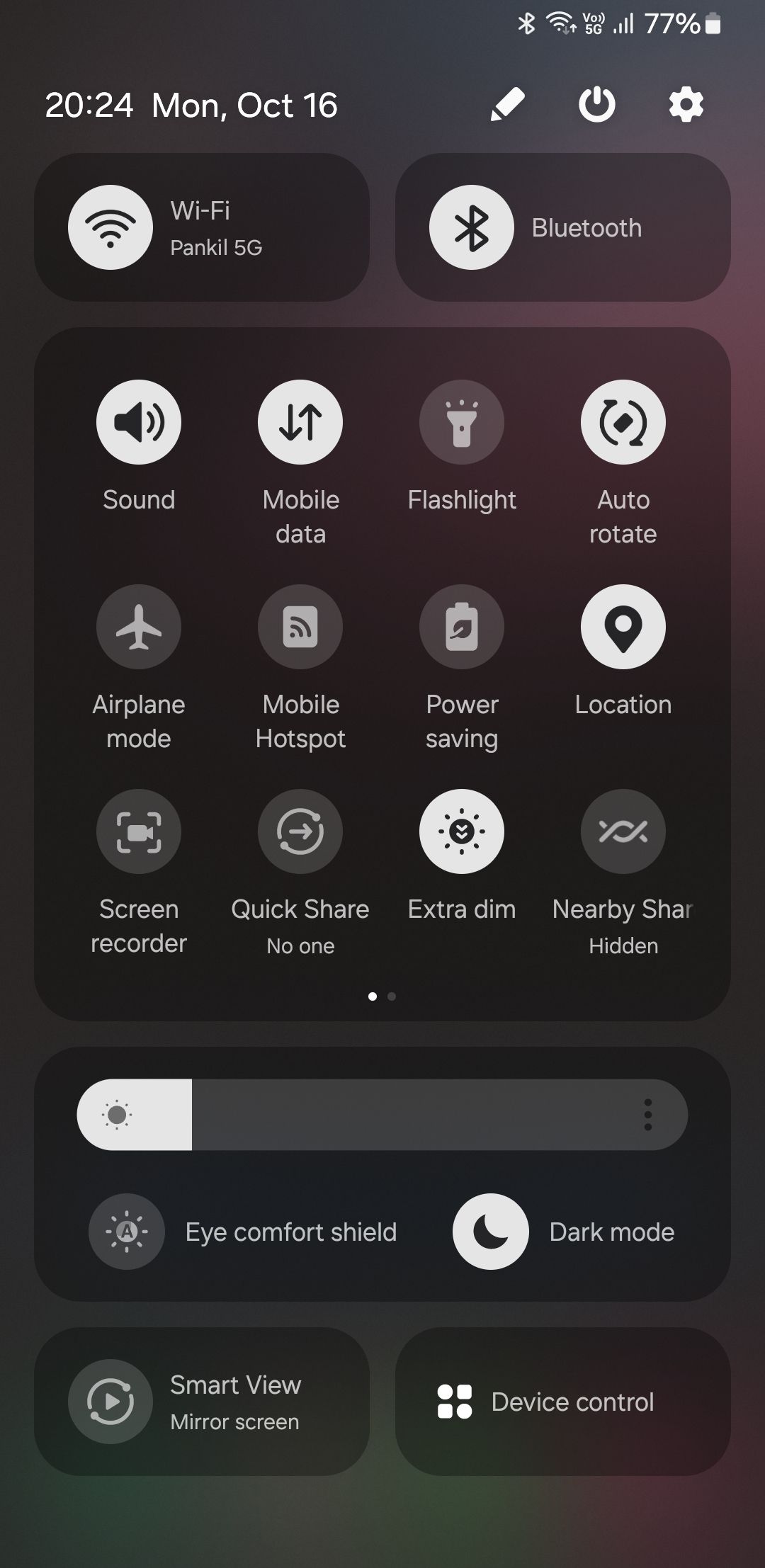
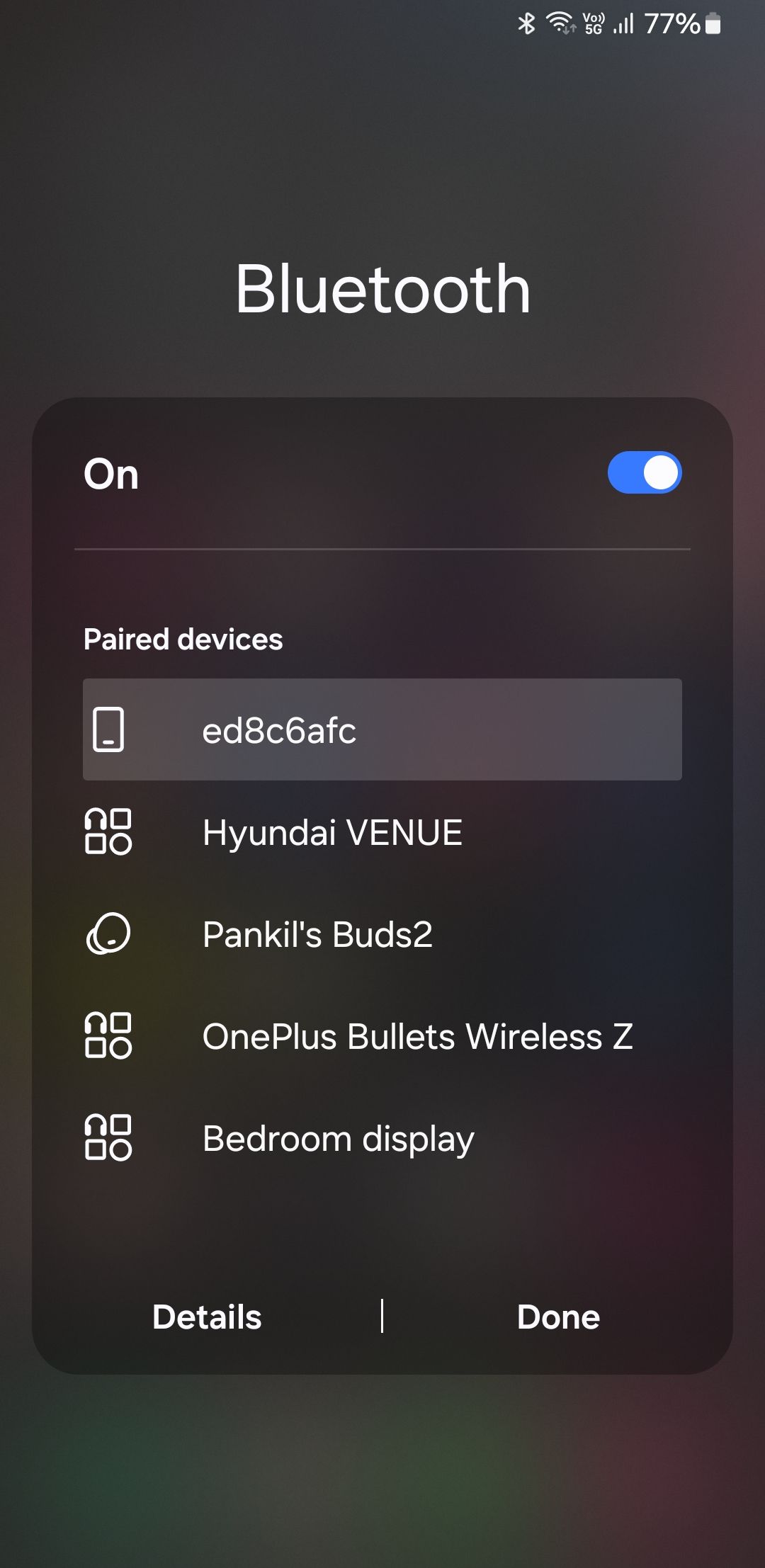 關閉
關閉
必須接受配對請求才能在相關裝置上生效。
⭐ 兩台裝置配對後,請確保在共享網路連線的 Android 手機上啟用網路連線共用開關,方法是前往連線 > 藍牙並選擇配對的藍牙裝置。 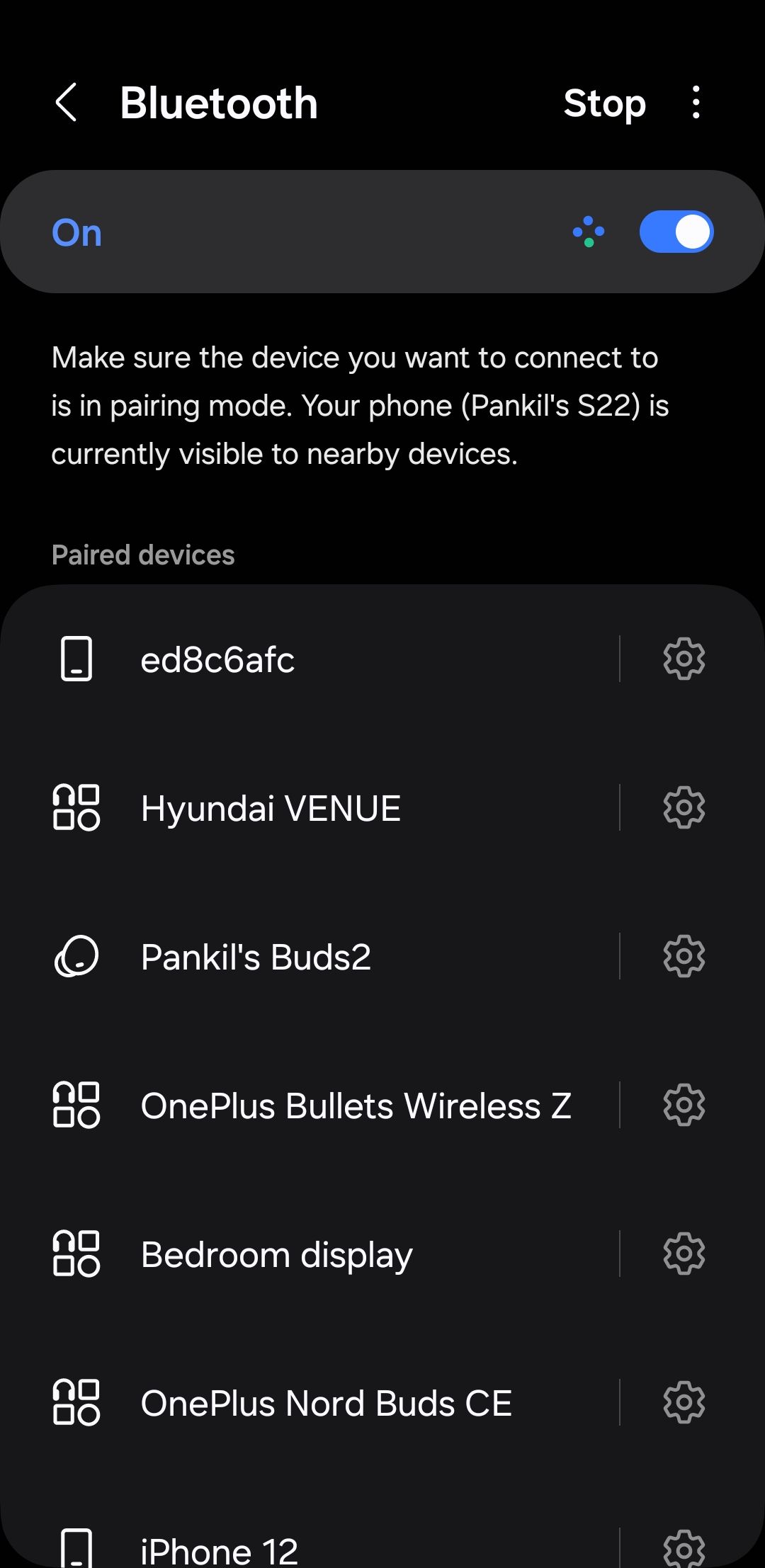
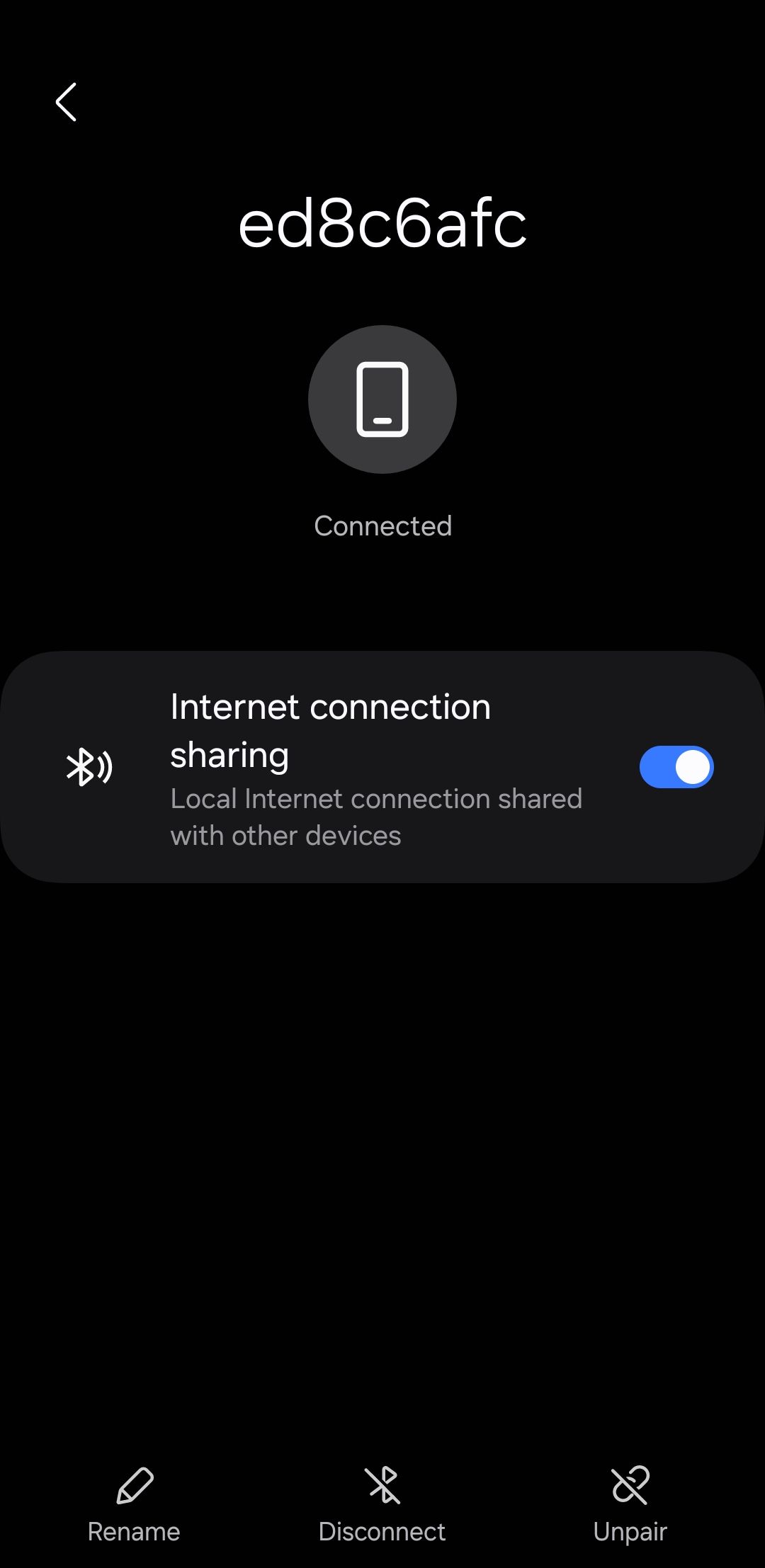 關閉
關閉
為了解決透過藍牙連接裝置時遇到的任何困難,可以採取幾個步驟來解決 Android 裝置上的問題。一種選擇是嘗試對兩台設備進行簡單的重置,方法是將它們關閉然後重新打開。另外,清除與藍牙功能相關的快取也可以幫助緩解任何潛在的故障。
雖然 Wi-Fi 熱點允許同時連接多個設備,但藍牙網路共享在這方面受到限制,因為它在任何給定時刻只能連接一個設備。此外,藍牙網路共享的典型範圍可達約三十英尺;但是,建議保持設備之間的距離,以確保最佳效能。
輕鬆與其他裝置分享 Android 手機的互聯網
當然!按照這些簡單的步驟,您已成功在 Android 裝置上啟用藍牙網路共享,現在可以透過藍牙技術與其他裝置共享您的行動數據連線。此外,此功能還允許透過藍牙網路共享將 Android 智慧型手機無線連接到電腦。